Sử dụng Clean Master, dọn dẹp hệ thống trên máy tính, laptop sẽ là phương pháp hiệu quả nếu như máy tính của bạn có biểu hiện ì ạch do dùng trong một thời gian dài. Nếu bạn đã biết cách sử dụng Clean Master phiên bản trên thiết bị Android, thì trong bài viết này, Taimienphi sẽ hướng dẫn cách sửu dụng Clean Master trên PC.
Cách sử dụng Clean Master trên máy tính cũng gần tương tự như cách tăng tốc một chạm Clean Master trên Android. Ở hệ điều hành Android, người dùng chỉ cần chạm tay để sử dụng tính năng tăng tốc một chạm Clean Master giúp giải phóng được lượng lớn dung lượng thừa. Còn cách sử dụng Clean Master trên Android lại là click chuột để quét dọn file rác, dọn cache web ... giúp giải phóng dung lượng máy tính.
Hướng dẫn sử dụng Clean Master, dọn dẹp hệ thống
Tải và cài đặt Clean Master: Download Clean Master
Bước 1: Khi mở Clean Master, phần mềm này sẽ lập tức quét dọn máy tính và hiển thị các thông tin như:
System Cache: Các file cache thừa trên máy tính
Web cache: Bộ nhớ thừa trên trình duyệt
Cũng như hiển thị dung lượng bộ nhớ máy tính của bạn
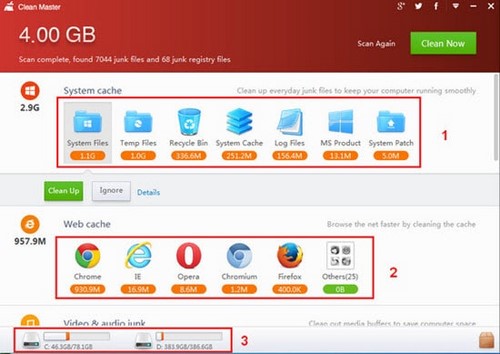
Bước 2: Người dùng có thể chọn Clean Now để xóa ngay những file rác, dư thừa này giúp nhẹ máy tính.
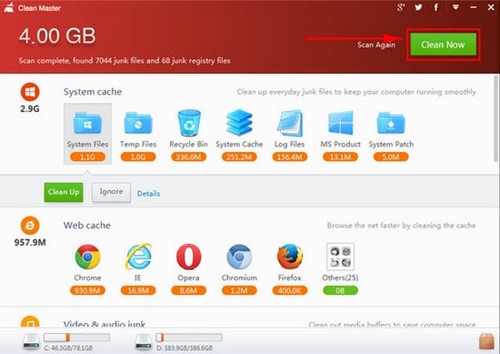
Bước 3: Quá trình Cleaning sẽ diễn ra nhanh chóng, các file thừa sẽ được xóa khỏi máy tính bằng Clean Master.

Sau khi hoàn thành, lượng dữ liệu bạn xóa trên máy tính sẽ xuất hiện.

Bước 4: Nếu bạn không muốn quét một phần mềm nào đó, hãy click vào biểu tượng phần mềm đó.

Chọn Ignore để ẩn phần mềm đó khỏi danh sách quét dọn.
Hoặc ấn Clean Up để quét riêng phần mềm đó.

Bước 5: Khi muốn tiếp tục quét dọn triệt để file rác trên máy tính, ấn Scan Again.

Trên đây là chi tiết cách sử dụng Clean Master để dọn dẹp hệ thống, xóa các file rác trên máy tính.
Một phần mềm khác có các tính năng hiệu quả không kém Clean Master là CCleaner. Bạn nên cài đặt song song Clean Master và download CCleaner trên máy tính để dọn dẹp triệt để các file rác. Không chỉ thế, trên CCleaner còn có nhiều tính năng hấp dẫn như gỡ phần mềm, tắt phần mềm khởi động cùng Windows ... cùng nhiều tính năng khác mà Clean Master không có.
https://thuthuat.taimienphi.vn/su-dung-clean-master-13556n.aspx
Như đã đề cập, tính năng tắt ứng dụng tự khởi động cùng Windows với CCleaner là khá thú vị. Với tính năng này, những phần mềm bạn tắt sẽ không chạy ngầm khi mở máy tính, giúp máy tính khởi động nhanh hơn, giảm giật lag, ngốn RAM khi sử dụng. Có thể thấy tính năng tắt ứng dụng khởi động cùng Windows của CCleaner rất hữu ích với người dùng. Các bạn nên tải CCleaner về máy tính để sử dụng thêm nhiều tính năng nữa.